ディレクトリ構造をツリー形式で表示(TREE)
TREE コマンドを使用すると対象のディレクトリからのディレクトリ構造をツリー形式で表示することができます。ここではコマンドプロンプトにおける TREE コマンドの使い方について解説します。
(Last modified: )
TREEコマンドの使い方
TREE コマンドを実行するとディレクトリ構造をツリー形式で表示できます。書式は次の通りです。
TREE [ドライブ:][パス] [/F] [/A]
TREE コマンドの引数としてディレクトリ構造を表示したいパスを指定します。パスは相対パスでも絶対パスでも指定できます。
パスを指定してディレクトリ構造を表示する
例えばカレントディレクトリが c:\test の時にカレントディレクトリからのディレクトリ構造をツリー形式で表示するには次のように実行します。
tree
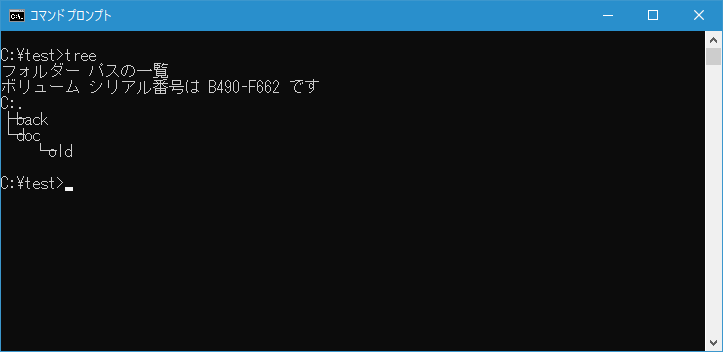
カレントディレクトリを起点としたディレクトリ構造が表示されました。
次に対象となるパスを引数に指定して TREE コマンドを実行してみます。
tree c:\test
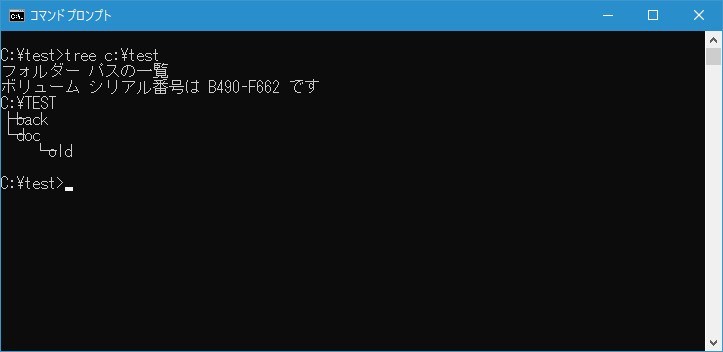
引数に指定したパスを起点としたディレクトリ構造が表示されました。パスを指定した場合は、起点となるディレクトリにパス名が明記されます。
ディレクトリに含まれるファイル名も表示する
ディレクトリ名だけでなくディレクトリ内に含まれるファイル名も含めてツリー構造で表示するには「/f」オプションを付けて実行します。
tree /f
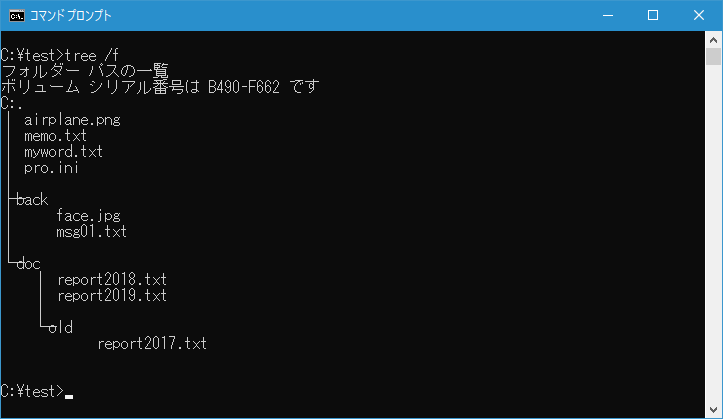
ファイル名も含めてディレクトリ構造が表示されました。
ツリー構造をASCII文字を使って表示する
TREE コマンドを実行する時に、表示されるツリー構造をASCII文字を使って表示したい場合には「/a」オプションを付けて実行します。
tree /a
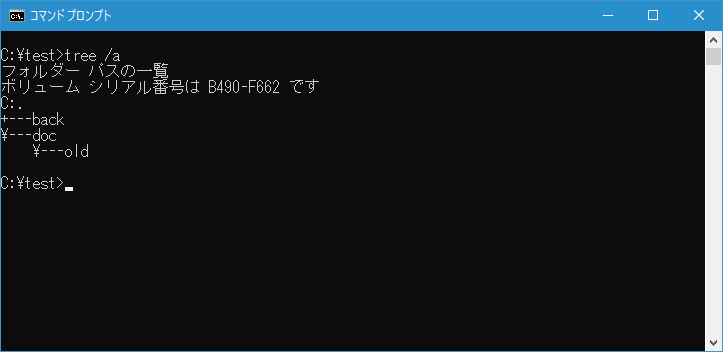
ツリー構造の部分がASCIIっ文字の「+」などを使って表示されました。
-- --
TREE コマンドを使ってディレクトリ構造をツリー形式で表示する方法について解説しました。
( Written by Tatsuo Ikura )

著者 / TATSUO IKURA
プログラミングや開発環境構築の解説サイトを運営しています。